おはようございます。今日はWindowsのディスプレイ設定について二度目のメモを投稿していますので、覚えておくと便利でしょう。
ディスプレイの向きを設定
パソコンのディスプレイと言えば横向きが一般的ですが、向きは自由に変えられます。縦向きの他反対向きにも設定することができる。そのため縦に長い資料を読むときなどは縦向きに設定するとスクロールしないで読むことが出来ます。
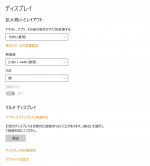
まず、「設定」ーーー>「システム」ーーー>「ディスプレイ」をクリックして「向き」を変更します。
ディスプレイの解像度を変更
ディスプレイできめ細かな映像や画像を表示するなら、適切な解像度が望ましいでしょう。高解像度になるほど綺麗になるが、ディづプレイごとに最大解像度が決まっているので十分に調べてから設定しましょう。
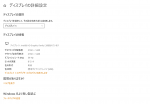
まず、「設定」ーーー>「システム」ーーー>「ディスプレイ」ーーー>「ディスプレイの詳細設定」画面で解像度のプルダウンメニューから選択する。
ディスプレイのリフレッシュレートを変更
リフレッシュレートとは、ディスプレイに映像を表示するために、1秒間にリフレッシュする回数を意味する。液晶ディスプレイなら60ヘルツに設定しておけばよいのですが、CRTは70ヘルツ以上に設定しないとちらつきが起きやすくなります。
まず、「設定」ーーー>「システム」ーーー>「ディスプレイ」ーーー>「ディスプレイの詳細設定」画面で「アダプターのプロパティの表示」をクリックし、開いた画面で「モニター」タブをクリックして「画面のリフレッシュレート」のプルダウンメニューから選択します。
今日も一日楽しく過ごせます様に・・・
* ディスプレイ設定のあれこれはここで